如何卸载冰点还原软件 冰点还原的卸载方法
更新时间:2023-11-28 09:53:21作者:xiaoliu
如何卸载冰点还原软件,冰点还原软件是一款备受欢迎的数据恢复工具,它可以帮助我们在意外数据丢失的情况下快速恢复文件,有时我们可能需要卸载这个软件,无论是为了更新版本,还是因为不再需要它的功能。如何正确卸载冰点还原软件呢?在本文中我们将介绍冰点还原软件的卸载方法,以帮助您轻松、彻底地移除这个软件。
方法如下:
1.直接双击冰点还原的安装包进行反安装(卸载),会提示如下图:
(因为冻结状态下是无法卸载的)
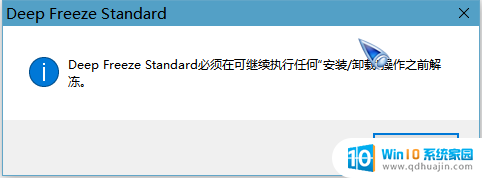
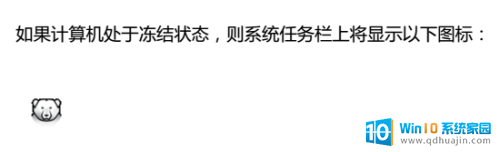
2.使用键盘快捷键(Ctrl+Shift+Alt+F6)启动冰点还原,或者按住Shift并双击任务栏中冰点还原的图标。
输入密码并点击确定。
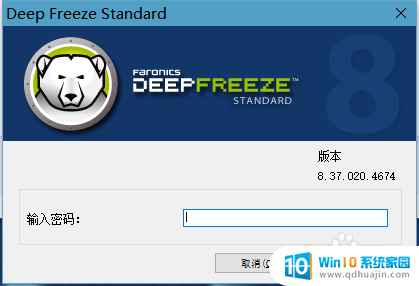
3.选择“启动后解冻”,并点击确定。
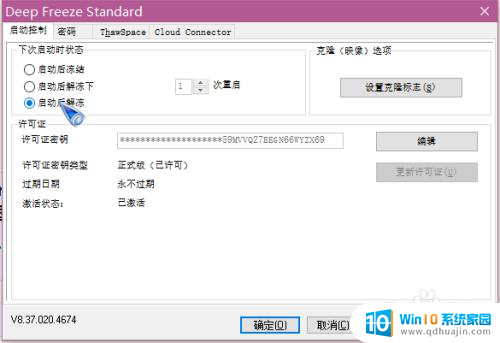
4.重启计算机之后即可进入解冻状态。
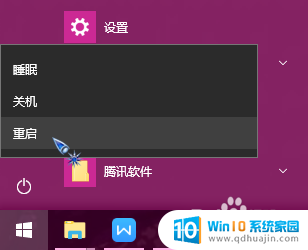
5.或者直接点击“应用并重启”,弹出的确认对话框,选择“是”。
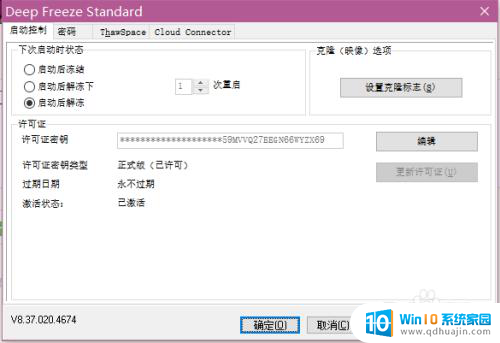
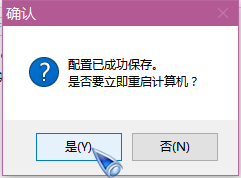
以上就是如何卸载冰点还原软件的全部内容,如果你遇到这种问题,可以尝试按照这里提供的方法进行解决,希望这篇文章对你有所帮助。
如何卸载冰点还原软件 冰点还原的卸载方法相关教程
热门推荐
电脑教程推荐
- 1 怎么把手机屏幕投射到电脑上 手机如何无线投屏到电脑上
- 2 怎样把搜狗输入法放到任务栏 怎么把搜狗输入法固定到任务栏
- 3 笔记本电脑刚开机就自动关机是怎么回事 笔记本电脑开机后几秒钟自动关机
- 4 笔记本电脑联想指纹锁 联想笔记本指纹设置步骤
- 5 如何看网吧电脑配置 网吧电脑怎么查看硬件配置
- 6 桌面上打电话键不见了怎么办 手机通话图标不见了怎么办
- 7 微信的桌面壁纸怎么换 微信主页壁纸设置方法
- 8 电脑怎么重新获取ip地址 电脑如何重新获取IP地址
- 9 电脑上怎么打开360免费wifi 360免费wifi电脑版功能介绍
- 10 笔记本玩游戏时cpu温度多少正常 笔记本电脑打游戏CPU温度多高算正常
win10系统推荐
- 1 萝卜家园ghost win10 64位家庭版镜像下载v2023.04
- 2 技术员联盟ghost win10 32位旗舰安装版下载v2023.04
- 3 深度技术ghost win10 64位官方免激活版下载v2023.04
- 4 番茄花园ghost win10 32位稳定安全版本下载v2023.04
- 5 戴尔笔记本ghost win10 64位原版精简版下载v2023.04
- 6 深度极速ghost win10 64位永久激活正式版下载v2023.04
- 7 惠普笔记本ghost win10 64位稳定家庭版下载v2023.04
- 8 电脑公司ghost win10 32位稳定原版下载v2023.04
- 9 番茄花园ghost win10 64位官方正式版下载v2023.04
- 10 风林火山ghost win10 64位免费专业版下载v2023.04